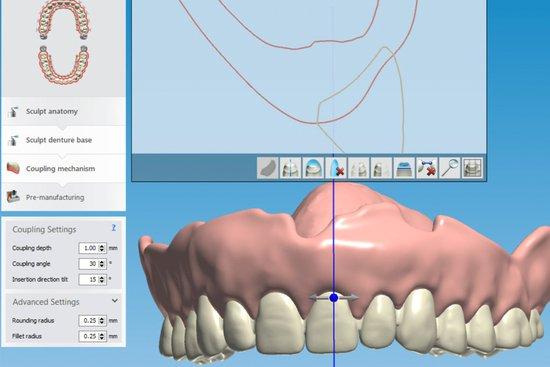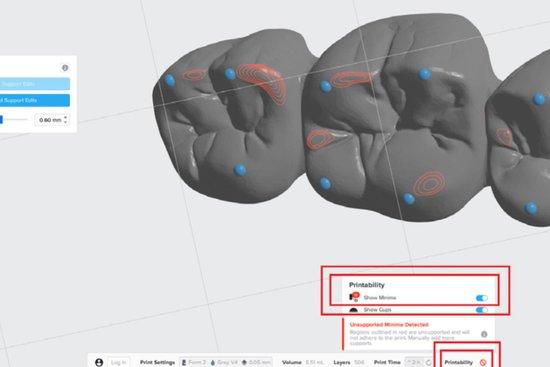Impression 3D de prothèses dentaires complètes avec les imprimantes 3D de Formlabs
Aujourd'hui, 50 millions de prothèses dentaires sont fabriquées annuellement dans le monde, mais 1 % seulement le sont numériquement. La fabrication traditionnelle de prothèses dentaires est complexe et la courbe d'apprentissage est intensive. Les laboratoires dentaires ont de plus en plus de mal à trouver des techniciens avec les compétences et l'expertise requises pour leur production.
Les résines pour prothèses adjointes complètes de Formlabs permettent aux laboratoires dentaires de développer leur production grâce à un moyen efficace et rentable d'imprimer des prothèses dentaires en 3D. Les matériaux biocompatibles longue durée de classe IIa, Denture Base Resin et Denture Teeth Resin, permettent aux professionnels du secteur dentaire de produire de manière pérenne des prothèses adjointes complètes par impression 3D, avec précision et fiabilité.
Bien que le procédé de fabrication pour créer des prothèses dentaires numériques diffère du processus de travail traditionnel, le processus pour le patient est très similaire. Ce guide d'application détaille les aspects les plus importants et les étapes pour passer de modèles numérisés pour chaque patient à des prothèses adjointes complètes imprimées en 3D sur des imprimantes 3D stéréolithographique de bureau Formlabs.
De la part du dentiste :
- Une empreinte finale, coulée et articulée
- Bourrelet d'occlusion avec toutes les informations nécessaires, comme la ligne labiale, la ligne médiane, et le plan occlusal
- Instructions avec la forme et la teinte voulues pour la dent et autres considérations cliniques
1.1 Scan
Les logiciels de conception de prothèse dentaire numérique ont besoin d'un modèle numérisé ou d'une empreinte de l'anatomie buccale du patient pour concevoir une prothèse amovible.
La meilleure méthode disponible pour créer un fichier numérique pour des patients édentés est de numériser un modèle entièrement articulé et coulé en cire avec un scanner de laboratoire de bureau.
Pour optimiser la précision de l'occlusion, utilisez un scanner de bureau qui peut scanner l'occlusion du modèle entièrement articulé sans le démonter. Par exemple, les scanners 3Shape’s E Series peuvent scanner l'occlusion avec le modèle dans l'articulateur.

1.2 Conception
1.2a Logiciel de conception de prothèse dentaire
Importez le fichier numérique de l'anatomie de votre patient dans votre logiciel de conception de prothèse dentaire pour démarrer la création de la prothèse.
Chez Formlabs et dans ce guide, nous utilisons 3Shape Full Denture Design 2018 (2.18.1.0). Les versions plus anciennes peuvent avoir moins de fonctionnalités. Ajustez votre procédure de travail selon le logiciel que vous utilisez. Contactez votre distributeur de logiciels de CAO si vous avez des questions spécifiques et besoin de conseils.
1.2b Paramétrage des commandes
Pour commencer, créez une commande sur 3Shape Dental Manager. Un paramétrage correct des commandes assure une fabrication correcte.
-
Sélectionnez toutes les dents pour la prothèse dentaire numérique.
-
Sous « Anatomy » (Anatomie), sélectionnez « Artificial Tooth Type » (Type de dent artificielle). Sous le signe plus, sélectionnez « Formlabs Dentures » (Prothèses dentaires Formlabs) comme type de matériau.
-
Sous « Gingiva » (Gencives), sélectionnez le réglage par défaut, « Dentures Gingiva » (Gencives de prothèse dentaire). Sous le signe plus, sélectionnez « Formlabs Dentures » (Prothèses dentaires Formlabs) comme type de matériau.
-
Sous « Bridge », sélectionnez le réglage par défaut, « Connector Bridge » (Bridge de connexion). Ce réglage est nécessaire pour les prothèses dentaires destinées à être fusionnées. Pour imprimer une dent unique, passez cette sélection.
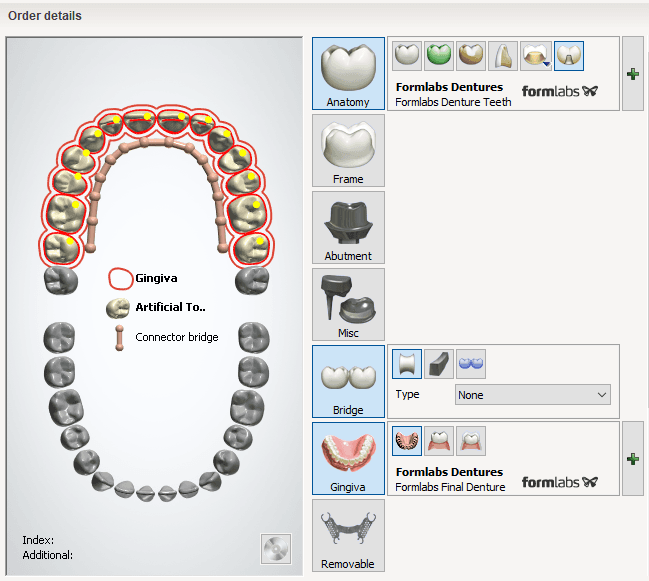
Retournez au menu « Gingiva » (Gencives). Sélectionnez le signe plus. Sous « Type », choisissez l'une des options suivantes :
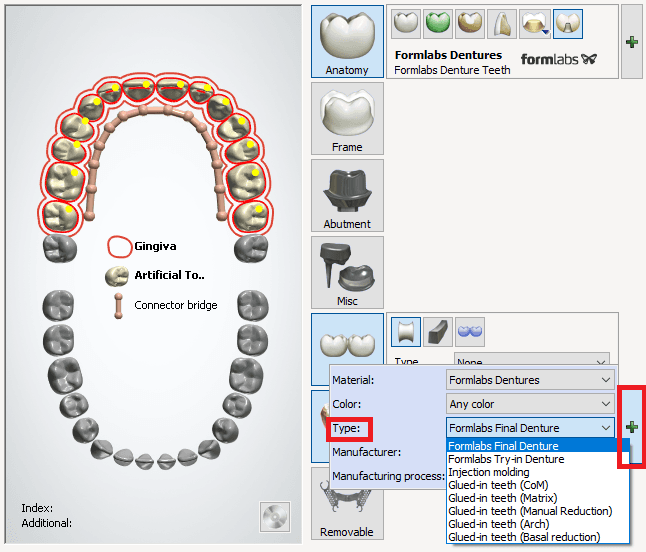
-
Sélectionnez « Formlabs Final Denture » (Prothèse dentaire finale Formlabs) ou « Glued-in teeth (Arch) » (Dents collées (Arcade)) pour produire la base et les dents avec des fichiers de fabrication séparés. Idéal pour l'impression 3D de prothèses dentaires complètes
-
Sélectionnez « Formlabs Try-in Denture » (Modèle d'essayage de prothèse dentaire Formlabs) ou « Injection molding » (Moulage par injection) pour produire la base et les dents en une seule pièce. Idéal pour les modèles d'essayage de prothèses dentaires
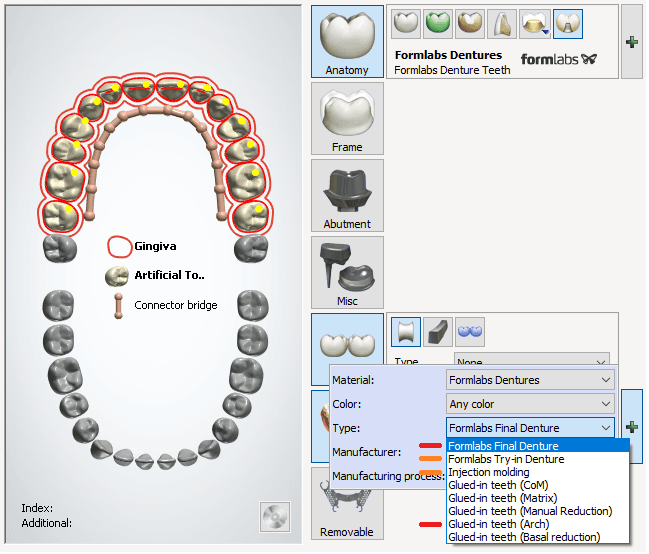
-
L'épaisseur de la base est supérieure à 2,0 mm. Une base plus épaisse permet une prothèse dentaire imprimée en 3D plus solide.
-
Désactivez la compensation d’outil.
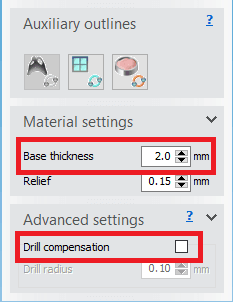
1.2c Paramètres de conception
Les murs verticaux non porteurs peuvent être plus fins de 2,0 mm si nécessaire (par exemple pour amincir le facial de la prothèse dentaire pour des raisons esthétiques). Utilisez toujours l'outil de découpe 2D pour confirmer l'épaisseur.
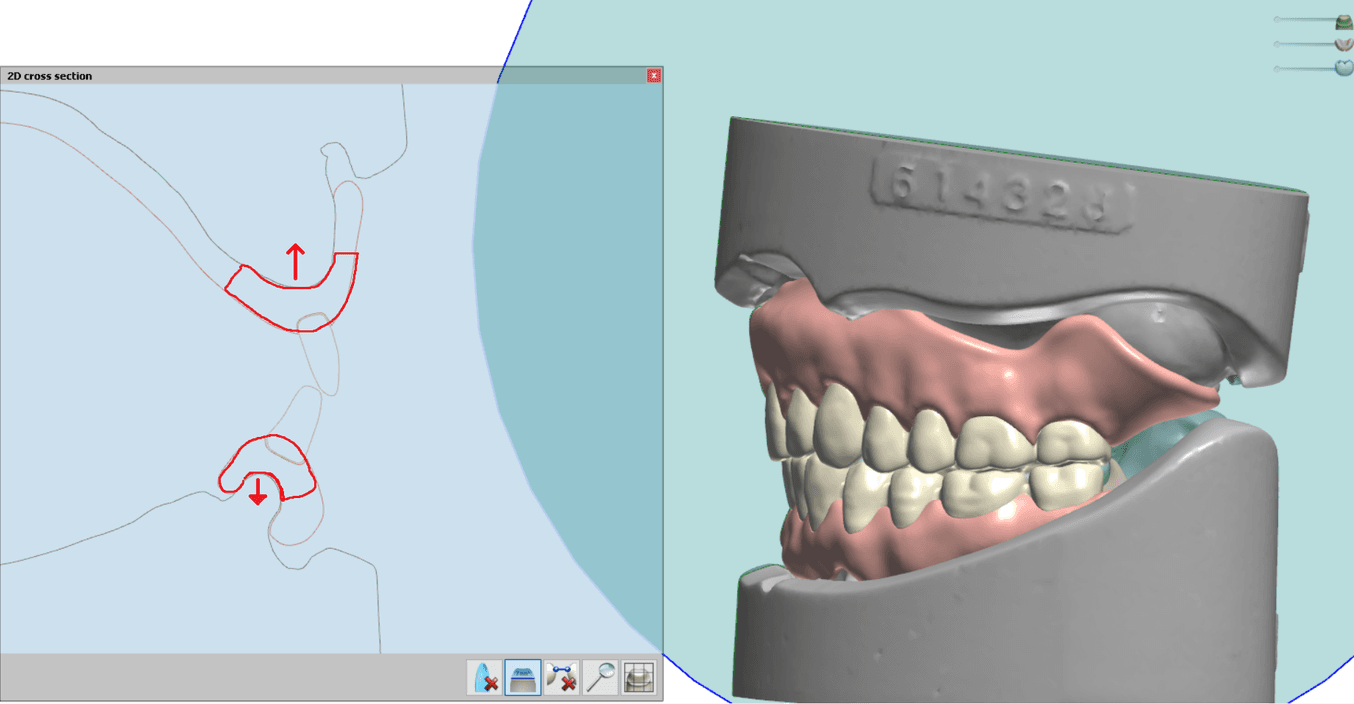
Zones d'épaisseur critiques d'une prothèse dentaire numérique.
Lorsque vous concevez ou dessinez la base de prothèse à l'étape du « Full Denture Initial Setup » (Paramétrage initial de la prothèse dentaire complète), ouvrez les sous-menus « Materials settings » (Paramétrer les matériaux) et « Advanced settings » (Paramètres avancés). Confirmez les éléments suivants :
1.2d Paramètres de couplage
Afin que la marge gingivale ait l'air naturelle, appliquez ces recommandations portant sur le « Coupling mechanism » (Dispositif de couplage). Ces paramètres déterminent comment les dents de prothèses entaillent les cavités de la base de prothèse
De longues racines de dents peuvent ne pas sembler naturelles, car la Denture Base Resin est très translucide. Contrairement aux dents de prothèses traditionnelles, une racine plus longue n'apporte pas une adhérence plus forte. La polymérisation finale réunit les deux résines, base et dents, en une seule pièce solide.
Sous « Coupling Settings » (Paramètres de couplage), confirmez une profondeur à 1,00 mm et un angle entre 15 et 30 degrés pour des résultats optimaux.
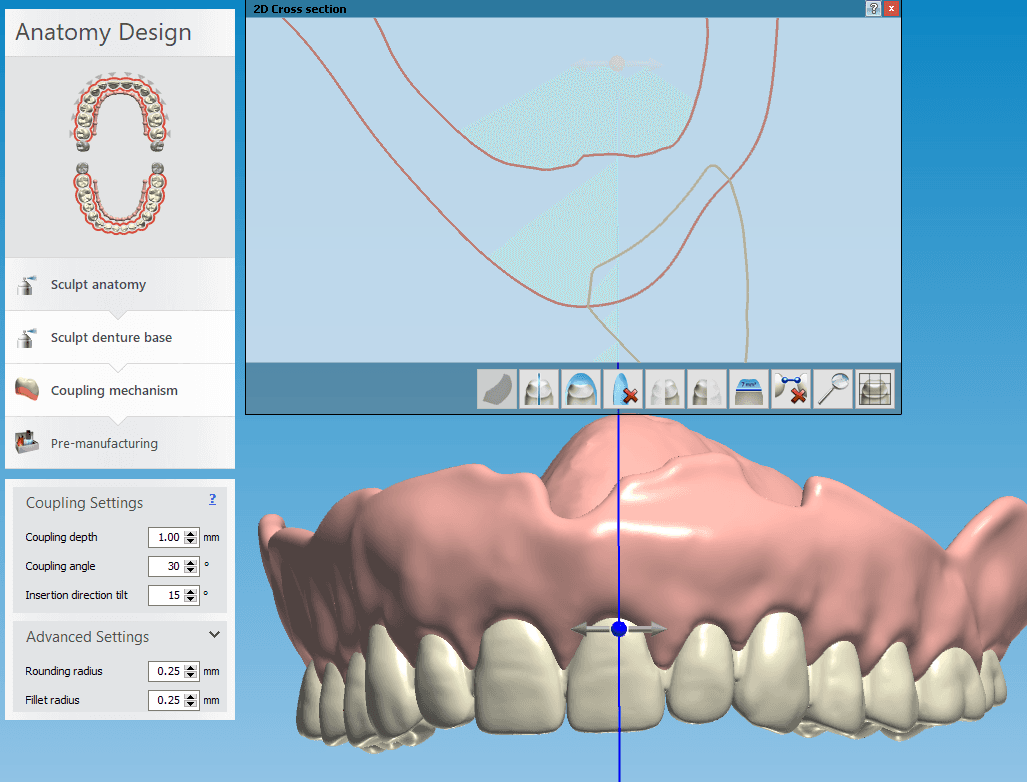
Zones d'épaisseur critiques d'une prothèse dentaire numérique.
Préparez l'imprimante 3D en plaçant un bac à résine, une cartouche de résine et la plateforme de fabrication dans l'imprimante. Agitez minutieusement la cartouche de résine avant utilisation. Envoyez la tâche à l'imprimante depuis PreForm et démarrez l'impression.
Avis :
Pour garantir une conformité et une biocompatibilité optimales, Denture Base Resin et Denture Teeth Resin doivent chacune être utilisées avec un bac à résine, une plateforme de fabrication et un Finish Kit ou Form Wash dédiés à ce type de résine. Utilisez seulement Finish Kit ou Form Wash avec d'autres résines biocompatibles Formlabs, comme Dental LT Clear Resin.